Windows가 설치된 스마트폰에서 브라우저를 사용하여 앱 다운로드 및 설치

웹 브라우저를 사용하여 Windows 10 Mobile 및 Windows Phone용 앱을 설치하는 효율적인 방법을 알아보세요.
Windows 휴지통 은 컴퓨터나 장치에서 이전에 삭제한 파일이나 폴더를 복구할 수 있는 두 번째 기회입니다. 그러나 Windows 10 또는 Windows 11에서 버려진 항목을 찾으려면 먼저 휴지통 폴더 를 열어야 합니다. 이 튜토리얼 은 "Windows 10 및 Windows 11에서 휴지통은 어디에 있습니까?"라는 질문에 답합니다 . , Windows 11 또는 Windows 10 휴지통 위치에 도달하는 다음 9가지 방법 중 가장 편안한 방법을 선택할 수 있습니다.
내용물
1. Windows 10 및 Windows 11에 포함된 휴지통 바탕 화면 바로 가기 사용
기본적으로 휴지통 은 Windows 10 및 Windows 11에서 바탕 화면의 왼쪽 상단 모서리에 있어야 합니다. 이것이 휴지통 에 액세스하는 가장 쉬운 방법 입니다. 바탕 화면에서 아이콘을 찾은 다음 아이콘을 선택하고 키보드에서 Enter 키를 누르거나 두 번 클릭하거나 두 번 눌러 폴더를 엽니다. 또는 아이콘을 마우스 오른쪽 버튼으로 클릭하거나 길게 눌러 상황에 맞는 메뉴를 열 수도 있습니다. 그런 다음 열기 를 클릭하거나 탭합니다 .

바탕 화면에서 Windows 11 또는 Windows 10 휴지통을 엽니다.
팁: 바탕 화면에 휴지통 이 없는 경우 Windows 10 및 Windows 11에서 바탕 화면 아이콘 복원 에 대한 가이드를 참조하여 복원 할 수 있습니다.
2. Windows에서 휴지통 검색
Windows 10 및 Windows 11 에서 검색 을 통해 원하는 것을 찾을 수 있습니다. 검색창에 '휴지통' 을 입력 한 후 해당 결과를 클릭 또는 탭하거나 검색창 오른쪽에서 열기 를 클릭하세요.

Windows 10 또는 Windows 11에서 휴지통 검색
3. Windows 10 및 Windows 11의 시작 메뉴 바로 가기에서 휴지통을 엽니다.
기본적으로 휴지통 에는 시작 메뉴 아이콘이 없지만 Windows 11 또는 Windows 10의 다른 바로 가기와 마찬가지로 휴지통에 고정할 수 있습니다.
바탕 화면 의 휴지통 아이콘을 마우스 오른쪽 버튼으로 클릭하거나 길게 누른 다음 "시작에 고정" 을 클릭하거나 누릅니다 . "

시작 메뉴에 휴지통 고정
Windows 10을 사용하는 경우 시작 메뉴 의 타일 섹션에 휴지통 아이콘이 추가됩니다 .
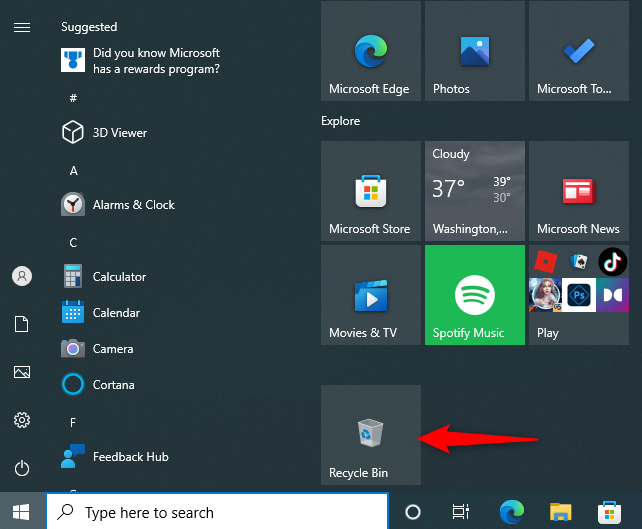
Windows 10 시작 메뉴에 휴지통 추가
Windows 11에서는 휴지통 이 시작 메뉴 의 고정 섹션에 추가됩니다 .
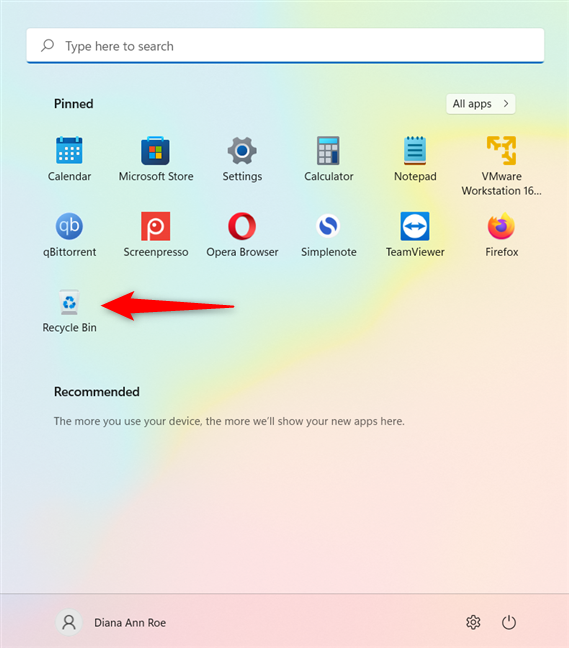
Windows 11 시작 메뉴에 휴지통 추가
4. 파일 탐색기의 주소 표시줄을 사용하여 Windows 휴지통을 엽니다.
파일 탐색기 를 사용하여 Windows 11 또는 Windows 10 휴지통 위치 에 연결할 수도 있습니다 .
먼저 파일 탐색기 를 열고 주소 표시줄의 빈 영역을 클릭하거나 탭하여 편집합니다.
주소 표시줄을 눌러 수정하세요.
주소 표시줄에 "휴지통" 을 입력 한 다음 키보드에서 Enter 키를 누르거나 아래에 표시된 휴지통 결과 를 클릭하거나 탭 하여 폴더에 액세스합니다.

휴지통을 입력하고 Enter 키를 누릅니다.
파일 탐색기의 주소 표시줄 에서 첫 번째 ">" ("보다 큼" 기호)를 클릭하거나 탭할 수도 있습니다 .
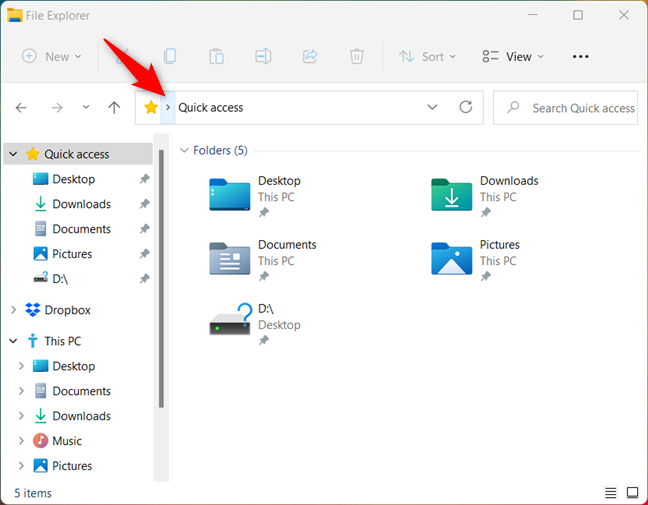
> 기호를 누릅니다.
휴지통 을 클릭하거나 탭하여 액세스할 수 있는 메뉴가 열립니다 .
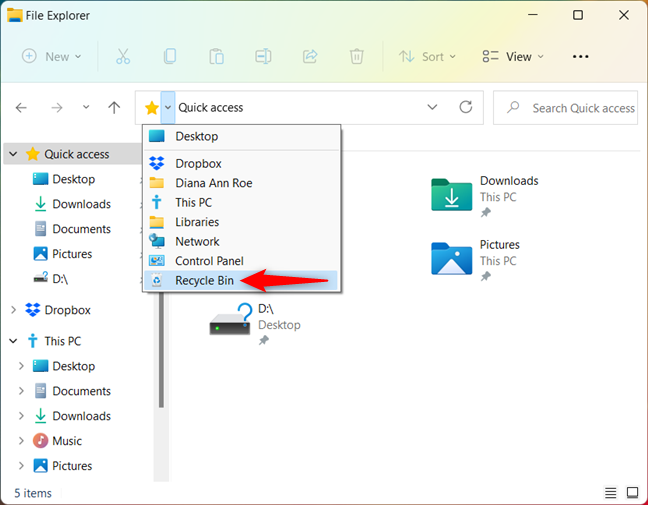
Windows 10 및 Windows 11에서 휴지통에 액세스
5. 파일 탐색기에서 Windows 11 또는 Windows 10 휴지통 폴더를 엽니다.
삭제한 모든 파일은 기본 휴지통 폴더에 표시되지만 하드 드라이브의 각 파티션에는 휴지통 이 있습니다. 이 폴더를 사용하여 Windows 10 또는 Windows 11 휴지통 에 액세스할 수 있지만 프로세스가 더 복잡합니다.
먼저 Windows 10에서 숨겨진 시스템 보호 파일 이 표시되는지 확인합니다 . Windows 11에도 동일한 가이드가 적용되지만 먼저 아이콘이 줄임표( ... ) 처럼 보이는 더보기 버튼을 클릭하거나 눌러야 합니다. 그런 다음 옵션 에서 폴더 옵션 창 에 액세스합니다 .
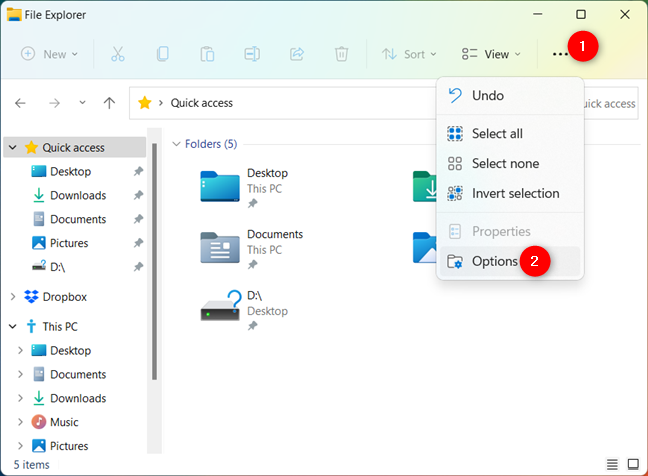
Windows 11의 폴더 옵션에 액세스하여 숨겨진 시스템 파일 표시
그런 다음 파일 탐색기 를 사용하여 이 PC > C: 에 액세스 합니다. $Recycle.Bin 이라는 폴더 가 표시됩니다. 열어 봐.
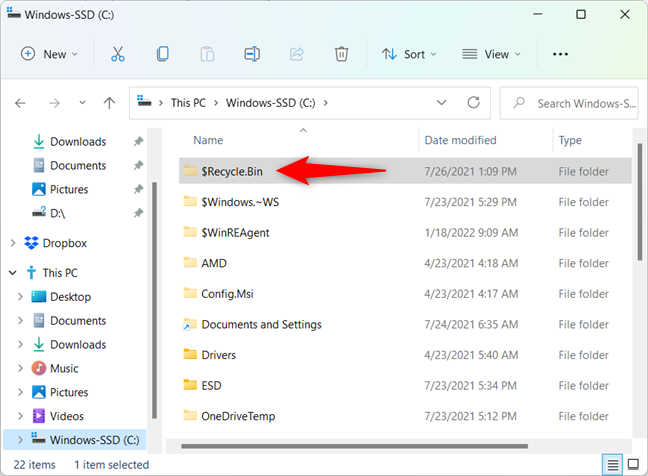
이전에 숨겨진 $Recycle.Bin 폴더
참고: 휴지통 은 C: 뿐만 아니라 PC의 모든 드라이브에 표시 되므로 우리가 사용한 경로는 쉽게 This PC > D: 가 될 수 있습니다 .
$Recycle.Bin 폴더 를 열면 Windows 11 또는 Windows 10 휴지통 을 볼 수 있습니다 .
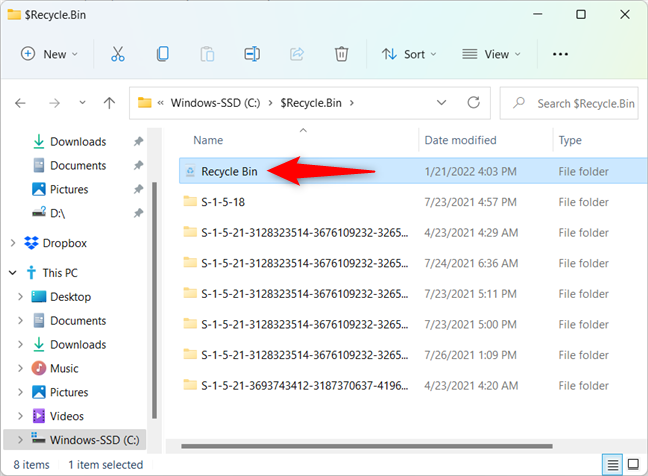
파일 탐색기의 휴지통
6. 실행 창을 사용하여 휴지통 위치에 액세스
실행 창을 사용하여 Windows 11 또는 Windows 10 휴지통 위치 에 액세스 할 수도 있습니다 . 먼저 키보드 단축키 Win + R 또는 다른 방법을 사용하여 Run 을 엽니다 . 그런 다음 다음 명령을 삽입합니다.
쉘:RecycleBinFolder

Windows 11 및 Windows 10에서 실행 창을 사용하여 휴지통에 액세스
마지막으로 Enter 키를 누르거나 확인 버튼을 클릭하거나 탭하면 Windows 10 및 Windows 11에서 휴지통 이 즉시 열립니다.
7. 파일 탐색기의 빠른 액세스를 사용하여 Windows 10 또는 Windows 11 휴지통을 엽니다.
파일 탐색기 를 자주 사용 하는 경우 더 빠른 방법으로 파일 탐색기에서 휴지통 을 열 수 있습니다. 다행히 파일 탐색기의 빠른 액세스 에서 휴지통 바로 가기를 만들 수 있습니다 .
Windows 10 및 Windows 11 모두 바탕 화면의 휴지통 아이콘을 길게 눌러 파일 탐색기 의 빠른 액세스 메뉴로 끌어다 놓습니다 . " 파일 탐색기에 고정" 메시지가 표시됩니다.
팁: Windows 10에서는 동일한 결과를 위해 휴지통 바로 가기를 파일 탐색기의 작업 표시줄 바로 가기로 직접 끌어다 놓을 수도 있습니다.

빠른 액세스에 휴지통 바로 가기 고정
이제 파일 탐색기 의 빠른 액세스 바로 가기에서 Windows 10 또는 Windows 11 휴지통 을 열 수 있습니다 .
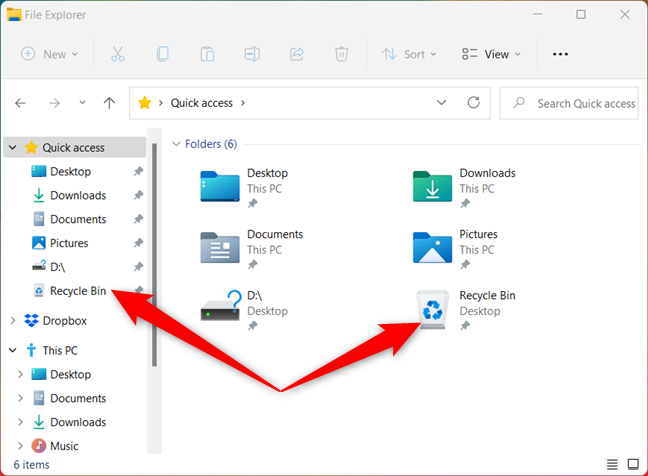
휴지통이 빠른 액세스에 고정됨
파일 탐색기의 작업 표시줄 바로 가기를 마우스 오른쪽 버튼으로 클릭하거나 길게 눌러 빠른 액세스 바로 가기 가 있는 메뉴를 불러올 수도 있습니다 . 그런 다음 휴지통 을 클릭하거나 탭 하여 엽니다.
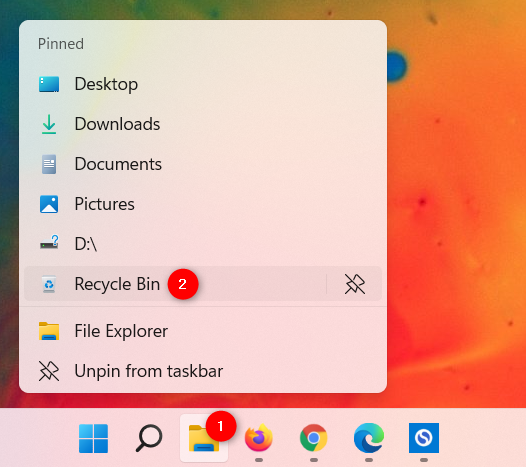
휴지통은 파일 탐색기 작업 표시줄 바로 가기의 상황에 맞는 메뉴에서도 사용할 수 있습니다.
8. 작업 표시줄 바로 가기에서 휴지통에 액세스
휴지통 에 대한 바로 가기를 만들어 Windows 10 및 Windows 11 모두에서 작업 표시줄에 고정할 수도 있습니다. 프로세스는 약간 복잡 하며 Windows에 대한 바로 가기 고정 에 대한 가이드의 여섯 번째 장에서 자세히 설명합니다. 작업 표시줄 .

Windows 10 및 Windows 11의 작업 표시줄에 휴지통 고정
9. Windows 터미널, PowerShell 또는 명령 프롬프트를 사용하여 Windows 11 및 Windows 10에서 휴지통 열기
Windows 터미널 , PowerShell 또는 명령 프롬프트를 시작하고 다음 명령을 입력 할 수도 있습니다 .
쉘 시작:RecycleBinFolder

Windows 터미널에서 휴지통 열기
키보드에서 Enter 키를 누르는 것을 잊지 마십시오 . 그러면 휴지통 이 파일 탐색기 에서 열립니다 .
Windows 10 및 Windows 11에서 휴지통에 어떻게 액세스하시겠습니까?
우리는 바탕 화면 바로 가기를 사용하여 휴지통 폴더와 상호 작용하는 것을 선호합니다. 그러나 때로는 파일 탐색기의 주소 표시줄을 사용하여 Windows 휴지통 위치 에 도달 하기도 합니다. 당신은 어때요? 휴지통 에 액세스하는 방법 은 무엇입니까? 아래 의견에 알려주십시오.
웹 브라우저를 사용하여 Windows 10 Mobile 및 Windows Phone용 앱을 설치하는 효율적인 방법을 알아보세요.
Windows PC 또는 장치에 연결하는 모든 종류의 미디어 또는 장치에 대한 기본 자동 실행 동작을 변경하는 방법.
Mac에서 작업 그룹을 변경하시겠습니까? Mac이 Windows 또는 Linux를 사용하는 컴퓨터를 포함하여 다른 컴퓨터와 네트워크에서 잘 작동하도록 올바르게 설정하는 방법은 다음과 같습니다.
Android 스마트폰의 빠른 설정, Google 어시스턴트 또는 Google Play 스토어의 손전등 앱을 통해 손전등을 쉽게 켜는 방법을 알아보세요.
TP-Link Wi-Fi 6 라우터에서 IPv6 설정을 어떻게 찾나요? TP-Link 라우터에서 IPv6을 활성화하고 모든 관련 설정을 변경하는 방법. 전문가의 팁도 포함되어 있습니다.
Windows 10에서 Microsoft Edge 다운로드 위치를 변경하고 다운로드 저장 프롬프트를 활성화하는 방법에 대해 알아보세요.
Windows 10 및 Windows 11에서 게임 모드를 켜는 방법을 알아보세요. 최적의 게임 성능을 위한 팁입니다.
화면을 잠글 때 Huawei 스마트폰이 앱을 강제 종료하지 않도록 하는 방법. 바이러스 백신, 자녀 보호 기능, 음성 녹음기, 피트니스 추적기 또는 탐색 앱 비활성화를 중지하는 방법.
iPhone 또는 iPad에서 두 가지 방법으로 언어를 변경하는 방법을 알아보세요! 스페인어, 중국어, 독일어 또는 기타 언어로 전환합니다.
전체 화면 Google Chrome 및 기타 브라우저에 넣는 방법: Mozilla Firefox, Microsoft Edge 및 Opera. 전체 화면 모드를 종료하는 방법.
Windows는 암호를 얼마나 안전하게 저장합니까? 암호를 쉽게 읽는 방법과 보안을 강화하는 팁을 알아보세요.
고급 보안이 포함된 Windows 방화벽이란 무엇입니까? 고급 보안으로 Windows 방화벽을 여는 방법은 무엇입니까? 기존 규칙을 보고 비활성화하거나 제거하거나 속성을 변경하는 방법.
몇 번의 탭으로 iPhone 키보드를 다른 언어 또는 레이아웃으로 변경하는 방법을 알아보십시오! iPhone 키보드를 추가, 변경 및 전환합니다.
내가 가지고 있는 PowerPoint 버전은 무엇입니까? Microsoft PowerPoint의 최신 버전은 무엇입니까? 최신 버전의 PowerPoint로 업데이트하려면 어떻게 합니까?
CMD를 포함하여 Windows Defender 방화벽을 여는 데 사용할 수 있는 모든 방법, 바로 가기 및 명령.
삼성폰에서 Galaxy AI를 더 이상 사용할 필요가 없다면, 매우 간단한 작업으로 끌 수 있습니다. 삼성 휴대폰에서 Galaxy AI를 끄는 방법은 다음과 같습니다.
인스타그램에 AI 캐릭터를 더 이상 사용할 필요가 없다면 빠르게 삭제할 수도 있습니다. 인스타그램에서 AI 캐릭터를 제거하는 방법에 대한 가이드입니다.
엑셀의 델타 기호는 삼각형 기호라고도 불리며, 통계 데이터 표에서 많이 사용되어 숫자의 증가 또는 감소를 표현하거나 사용자의 필요에 따라 모든 데이터를 표현합니다.
모든 시트가 표시된 Google 시트 파일을 공유하는 것 외에도 사용자는 Google 시트 데이터 영역을 공유하거나 Google 시트에서 시트를 공유할 수 있습니다.
사용자는 모바일 및 컴퓨터 버전 모두에서 언제든지 ChatGPT 메모리를 끌 수 있도록 사용자 정의할 수 있습니다. ChatGPT 저장소를 비활성화하는 방법은 다음과 같습니다.
기본적으로 Windows 업데이트는 자동으로 업데이트를 확인하며, 마지막 업데이트가 언제였는지도 확인할 수 있습니다. Windows가 마지막으로 업데이트된 날짜를 확인하는 방법에 대한 지침은 다음과 같습니다.
기본적으로 iPhone에서 eSIM을 삭제하는 작업도 우리가 따라하기 쉽습니다. iPhone에서 eSIM을 제거하는 방법은 다음과 같습니다.
iPhone에서 Live Photos를 비디오로 저장하는 것 외에도 사용자는 iPhone에서 Live Photos를 Boomerang으로 매우 간단하게 변환할 수 있습니다.
많은 앱은 FaceTime을 사용할 때 자동으로 SharePlay를 활성화하는데, 이로 인해 실수로 잘못된 버튼을 눌러서 진행 중인 화상 통화를 망칠 수 있습니다.
클릭 투 두(Click to Do)를 활성화하면 해당 기능이 작동하여 사용자가 클릭한 텍스트나 이미지를 이해한 후 판단을 내려 관련 상황에 맞는 작업을 제공합니다.
키보드 백라이트를 켜면 키보드가 빛나서 어두운 곳에서 작업할 때 유용하며, 게임 공간을 더 시원하게 보이게 할 수도 있습니다. 아래에서 노트북 키보드 조명을 켜는 4가지 방법을 선택할 수 있습니다.
Windows 10에 들어갈 수 없는 경우, 안전 모드로 들어가는 방법은 여러 가지가 있습니다. 컴퓨터를 시작할 때 Windows 10 안전 모드로 들어가는 방법에 대한 자세한 내용은 WebTech360의 아래 기사를 참조하세요.
Grok AI는 이제 AI 사진 생성기를 확장하여 개인 사진을 새로운 스타일로 변환합니다. 예를 들어 유명 애니메이션 영화를 사용하여 스튜디오 지브리 스타일의 사진을 만들 수 있습니다.
Google One AI Premium은 사용자에게 1개월 무료 체험판을 제공하여 가입하면 Gemini Advanced 어시스턴트 등 여러 업그레이드된 기능을 체험할 수 있습니다.
iOS 18.4부터 Apple은 사용자가 Safari에서 최근 검색 기록을 표시할지 여부를 결정할 수 있도록 허용합니다.




























